Jika Anda memiliki sejumlah besar data untuk dicari, Apache Solr mungkin tepat seperti yang Anda butuhkan. Jack Wallen menunjukkan cara menggunakan alat yang berguna ini.
Apache Solr adalah platform pencarian sumber terbuka yang dapat menjalankan pencarian teks lengkap, penyorotan hit, pencarian segi, pengindeksan waktu nyata, pengelompokan dinamis dan mencakup integrasi basis data, penanganan dokumen yang kaya, dan UI berbasis web yang ramah pengguna. Jika Anda memiliki sejumlah besar data untuk dicari, alat ini mungkin yang Anda butuhkan. Apache Solor dioptimalkan untuk lalu lintas tinggi, sangat skalabel, dan toleran terhadap kesalahan.
Sumber terbuka:Liputan yang wajib dibaca
Saya ingin memandu Anda melalui langkah-langkah sederhana untuk menginstal dan menjalankan Apache Solr pada instance Ubuntu Server 22.04 (Jammy Jellyfish).
Yang Anda perlukan
Agar berhasil menginstal Apache Solr, Anda memerlukan instance Ubuntu Server 22.04 yang sedang berjalan dan pengguna dengan hak sudo. Tentu saja, Anda dapat menginstal Apache Solr pada distribusi Linux yang berbeda, tetapi kami akan berkonsentrasi pada server pilihan saya.
Dengan itu, mari kita mulai penginstalan.
Cara menginstal Apache Solr
Masuk ke instance Server Ubuntu Anda dan instal Java dengan perintah:
sudo apt-get install default-jdk -y
Setelah Java diinstal, unduh Apache Solr dengan:
wget https://downloads.apache.org/lucene/solr/8.11.1/solr-8.11.1.tgz
Pastikan untuk mengunjungi halaman unduhan Apache Solr untuk memastikan Anda mengunduh aplikasi versi terbaru.
Setelah paket diunduh, ekstrak dengan:
tar -xvzf solr-8.11.1.tgz
Direktori yang baru dibuat menyertakan skrip instalasi praktis yang akan menangani hampir segalanya untuk Anda. Untuk menjalankan skrip ini, jalankan perintah:
sudo ./solr-8.11.1/bin/install_solr_service.sh solr-8.11.1.tgz
Saat skrip selesai, mulai dan aktifkan Apache Solr dengan:
sudo systemctl enable --now solr
Cara membuat koleksi
Sekarang kita perlu membuat koleksi yang dapat digunakan untuk menyimpan data Anda. Namun, sebelum kita melakukan ini, kita perlu membuat kata sandi untuk pengguna solr yang ditambahkan selama menjalankan skrip penginstal. Untuk melakukannya, jalankan perintah:
sudo passwd solr
Anda akan diminta untuk mengetik dan memverifikasi sandi baru untuk pengguna tersebut.
Sekarang, kita dapat membuat koleksi dengan perintah:
su - solr -c "/opt/solr/bin/solr create -c datacollection -n data_driven_schema_configs"
Anda akan dimintai kata sandi baru yang baru saja Anda buat untuk pengguna solr.
Saat pembuatan itu selesai, mari tambahkan beberapa contoh data ke koleksi kita dengan perintah:
./bin/post -c datacollection example/exampledocs/*
Anda sekarang siap untuk mengakses antarmuka berbasis web.
Cara mengakses antarmuka berbasis web Apache Solr
Buka browser web dan arahkan ke http://SERVER:8983. Dari tarik-turun Pemilih Inti (Gambar A ), pilih pengumpulan data (yang baru saja kita buat).
Gambar A
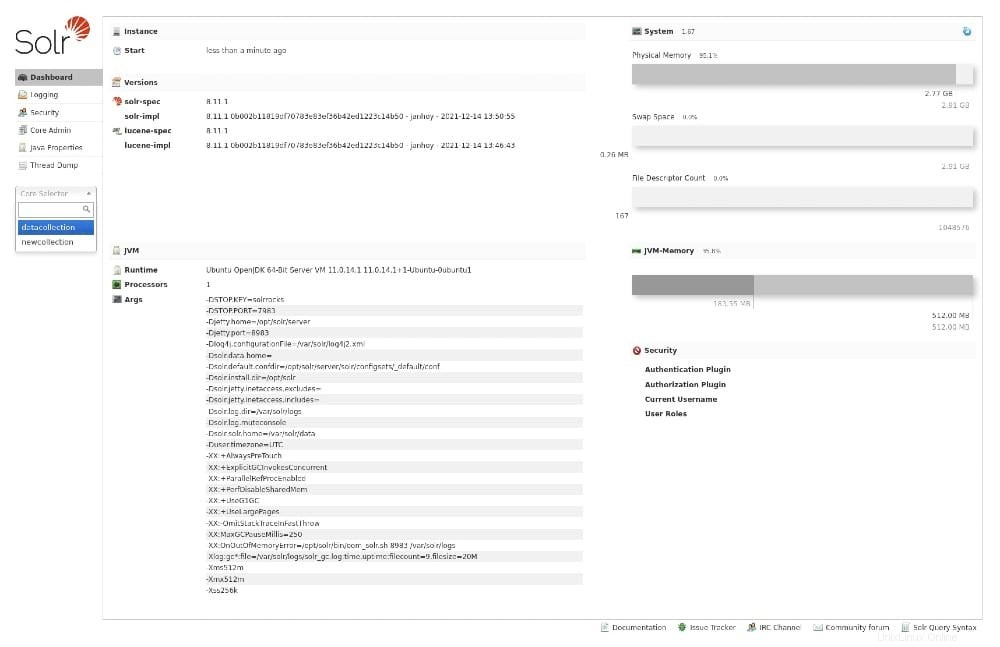
Setelah memilih pengumpulan data, Anda akan menemukan diri Anda pada ikhtisar, di mana Anda dapat melihat bahwa kami sudah memiliki data yang disertakan. Anda kemudian dapat mencari data tersebut dengan mengeklik Kueri, memodifikasi salah satu opsi, dan mengeklik Jalankan Kueri (Gambar B ).
Gambar B
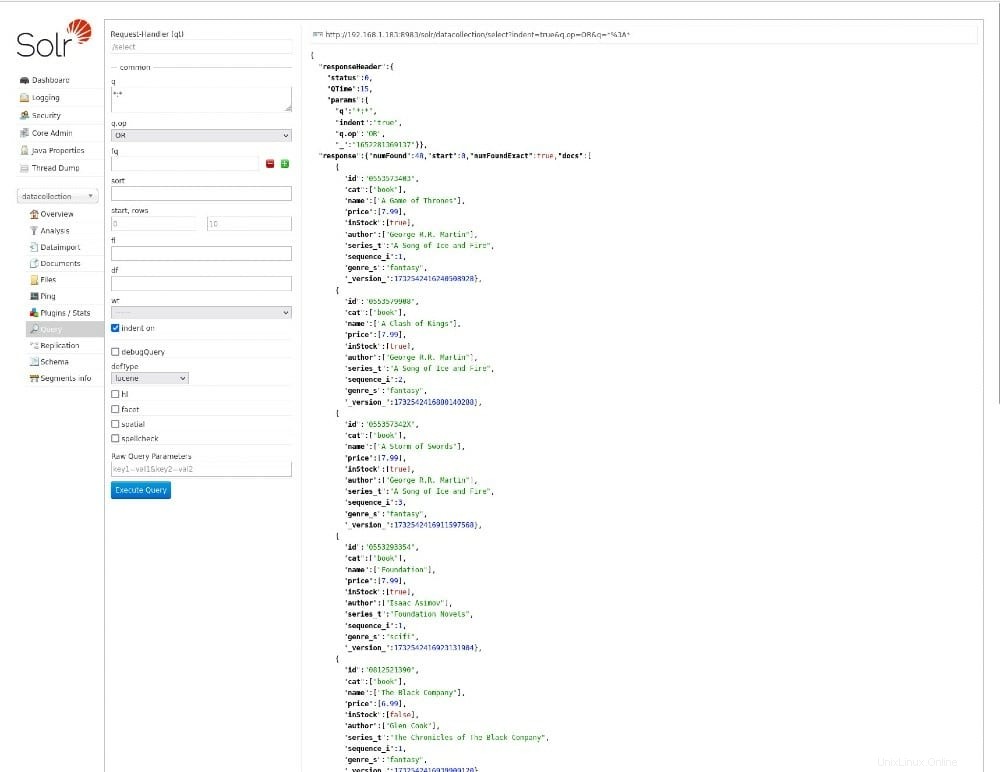
Selamat, Anda telah berhasil menginstal Apache Solr, membuat kumpulan data baru, menambahkan data sampel, dan menjalankan kueri pada data tersebut.
Berlangganan ke Tech TechRepublic Cara Membuat Teknologi Bekerja di YouTube untuk semua saran teknologi terbaru untuk profesional bisnis dari Jack Wallen.
Tautan sumber